4招讓你無痛將Samsung資料轉移iPhone【2025.4月必看】
Barbara Wagner/ 2025-04-17 / iPhone 14
我們都知道iOS裝置之間的轉移非常簡單,但若你要從三星手機切換到新的iPhone 15/16 ,那過程就相對複雜許多了。這主要是因為三星和iPhone採用不同的操作系統,所以用戶很難在兩種裝置間直接傳輸數據。
雖然這兩個系統並不相容,但你依然可以透過幾個方法將Samsung資料轉移iPhone。透過本篇指南,你可以學習三星資料轉移iPhone的操作,也包括Whatsapp三星轉移iPhone的工具介紹,既簡單又有效。

方法1:透過「Move to iOS」將Samsung資料轉移iPhone
如果你剛買了新的iPhone 15/16,且還未進行任何設定,那這個方法就最適合你了。「Move to iOS」是一款由蘋果開發的工具,能夠協助Android用戶在設定手機的過程中,將數據無痛地從三星手機轉iPhone。只需要幾個步驟,你就可以安全地傳輸訊息、聯絡人、照片,甚至是第三方程式如WhatsApp訊息和媒體了。
![]() 事前準備:
事前準備:
- 在您的 Android 裝置上,確保 Wi-Fi 已開啟。
- 將您的新 iOS 裝置和 Android 裝置接上電源。
- 確認您要移轉的內容(包括外接 microSD 卡上的內容)都能與新的 iOS 裝置相容。
- 如果您要移轉 Chrome 書籤,請先將 Android 裝置上的 Chrome 瀏覽器更新至最新版本。
步驟1:根據iPhone介面的指示進行初始設定。當你看到「App與資料」的介面是,點擊「從Android轉移資料」的選項。接著,你將會看到一組代碼。
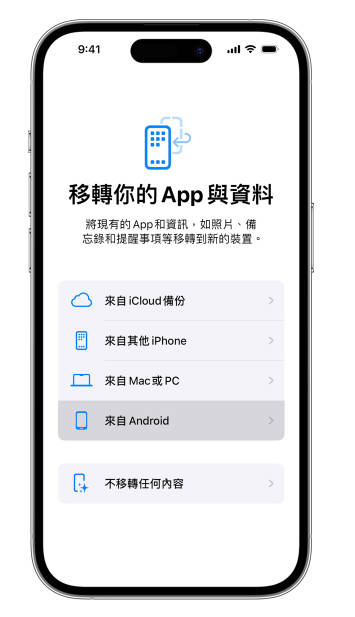
步驟2:在三星手機上安裝「Move to iOS」程式,然後點擊「繼續」並按照介面指示完成設定。
步驟3:在你的三星手機上輸入剛剛在iPhone上看到的代碼。
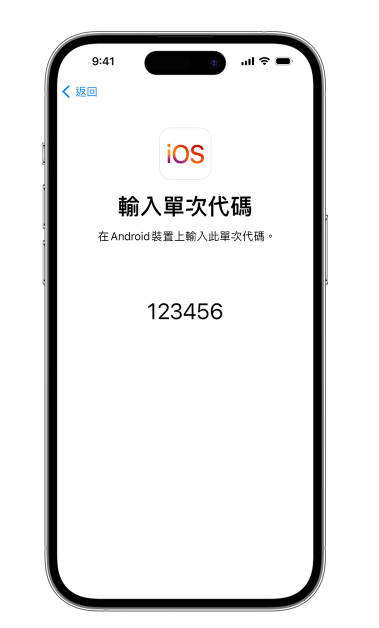
步驟4:你的iPhone將會創建一個臨時的WiFi網路。將你的Android裝置接上該網路以完成連線。
步驟5:最後,你就會在三星手機上看到「傳送資料」的介面,選擇你要轉移的數據類型並點擊「下一步」即可。當Samsung資料轉移iPhone後,你就可以斷開臨時WiFi的連線了。
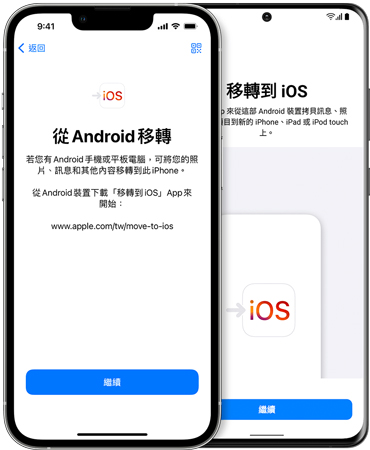
注意:如果你的手機中有大量數據,那從三星轉移iPhone資料的過程就會非常漫長。另外,如果你已經完成iPhone的設定,那你就需要先刪除所有的設定與數據,才能使用這個方法完成三星手機資料轉移iPhone了。
方法2:使用iCareFone Transfer無痛從三星轉移iPhone
如果你已提前設定好新iPhone,并且想要以更有效、快速的方法將從所有資料從三星手機轉蘋果手機,那我們大力推薦你使用 iCareFone Transfer !這款專業的軟體有助於傳輸任何的數據,不管是訊息、聯絡人、多媒體檔案或是第三方程式數據,通通都難不倒它。它提供簡潔明瞭的使用介面,而且操作非常簡單,只需要點擊幾下就能方便地傳輸資料了。
iCareFone Transfer 的多項功能如下:
- 一鍵跨系統轉移 WhatsApp:支援從 Samsung 轉移 iPhone 及 iPhone 到 Android 的WhatsApp聊天記錄轉移,並可進行同系統的轉移。
- 多種類型資料傳輸:可傳輸的資料類型包括文字訊息、WhatsApp 圖片、影片、聯絡人、通話錄音、照片、音檔及聊天附件等。
- 免費快速備份 WhatsApp 至電腦:提供超快的備份速度和大容量備份空間,使用者可直接在電腦上預覽備份資料。
- 單獨恢復 WhatsApp 數據:可將 WhatsApp 數據獨立恢復至目標裝置,登入帳號即可快速查詢所有資料,無需整機恢復,節省時間和手機存儲空間。
- 支援從 Google Drive 恢復 WhatsApp 備份至 iPhone。
- 兼容所有 iPhone 和 Android 裝置。
這款iPhone Backup WhatsApp軟體被 Unwire HK,how資訊,蘋果迷等都推薦過!



步驟1:在電腦下載並啟用 iCareFone Transfer ,然後將兩部裝置連接到電腦。連線成功後,確認源設備和目標設備無誤,然後點擊「傳輸」以繼續。
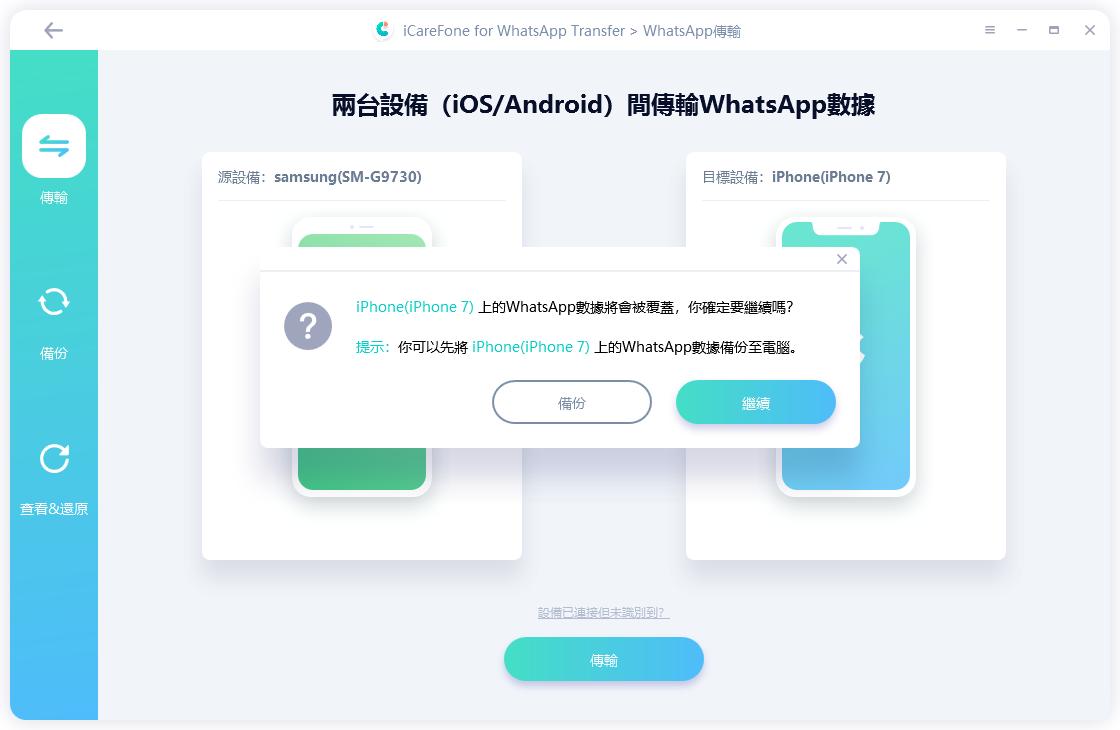
步驟2:接著,你需要依據介面指示先備份三星手機上的資料。當備份檔案裡已建立後,點擊「繼續」。
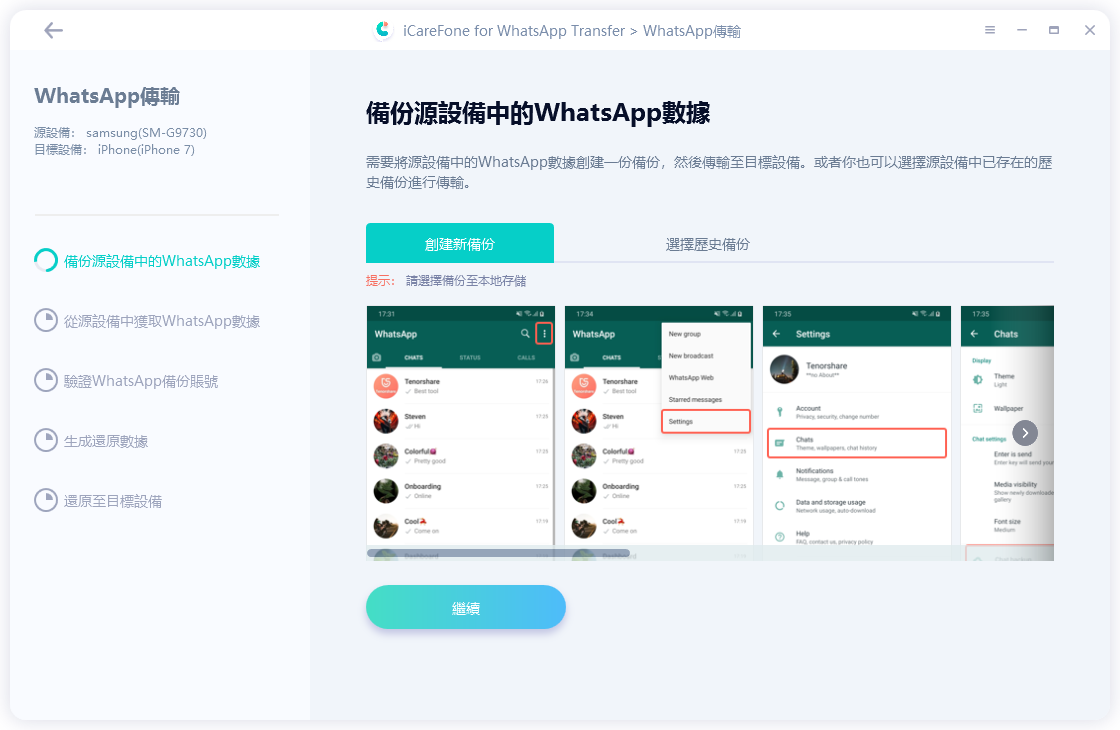
步驟3:輸入你的國家編號和電話號碼以驗證你的WhatsApp帳號。
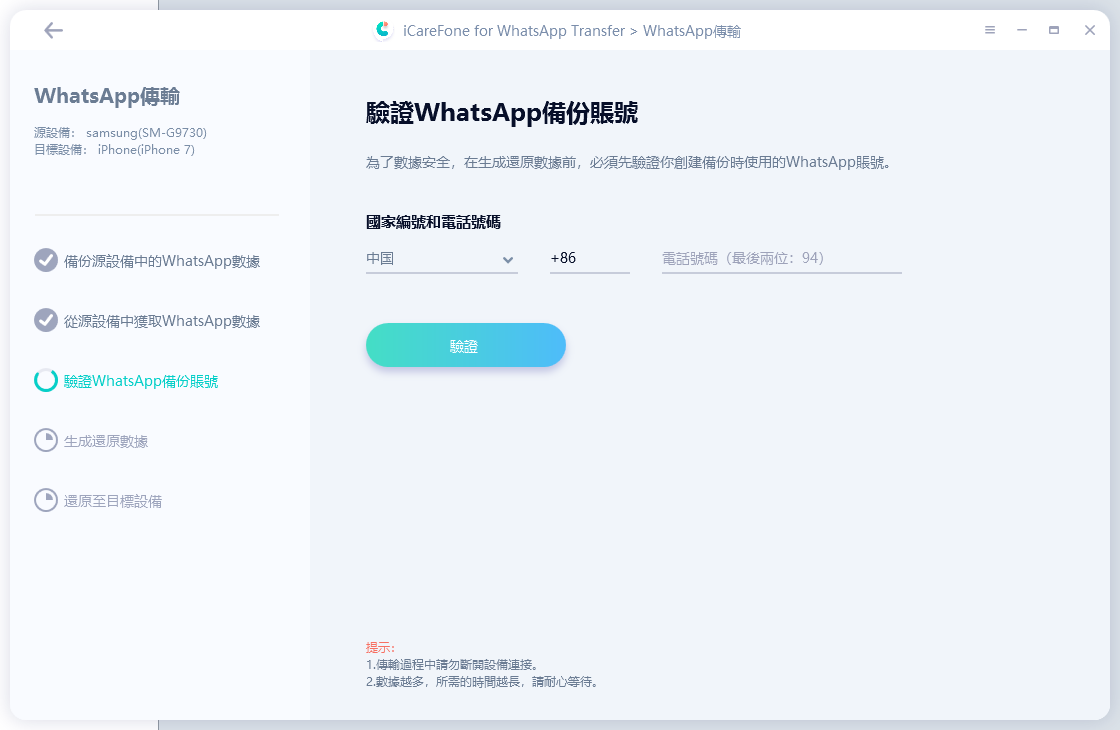
步驟4:軟體會開始恢復數據至iPhone,而數據量的大小將會影響數據轉移的時間,因此你需要耐心等待。最後,你就可以開啟iPhone上的WhatsApp,並看到所有被轉移的數據了。
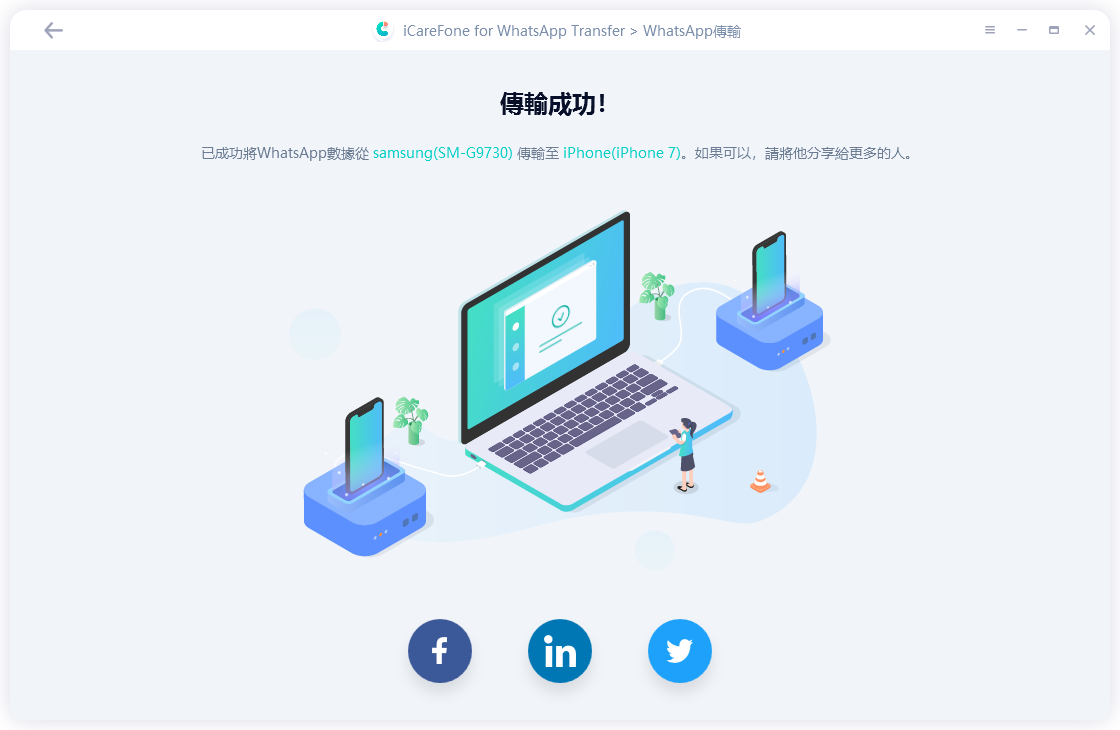
方法3:透過Google雲端硬碟把三星資料轉移iPhone
你也可以使用Google雲端硬碟將Samsung資料轉移iPhone。這個程式提供了一個安全且私人的雲端儲存空間,以讓你從任何智慧裝置上傳輸並瀏覽數據。你只需要使用Google帳號登入該程式,它就會提供你免費的15GB容量。你可以使用它來儲存照片、聯絡人、檔案等等。可惜的是,這個方法的唯一缺點就是,如果你需要上傳或傳輸大量數據,那就會相對耗時且複雜。
有需要的你,就可以參考以下的指示以將Samsung資料轉移iPhone。
步驟1:在三星手機上開啟Google雲端硬碟的程式,然後使用你的Google帳號以進行登入。
步驟2:點擊右下方的「檔案」欄位,然後再點擊「+」>「上傳」。
步驟3:此時,你就可以選擇想要轉移的數據,例如照片、影片、音檔、檔案、程式等。
步驟4:勾選完畢後,你就可以看到Samsung 資料轉移iPhone的過程開始了。
步驟5:當所有的資料順利上傳後,在你的iPhone開啟Google雲端硬碟,並登入相同的Google帳號。程式需要數分鐘以同步所有的數據。隨後,你就可以看到所有在三星手機上傳的檔案了。
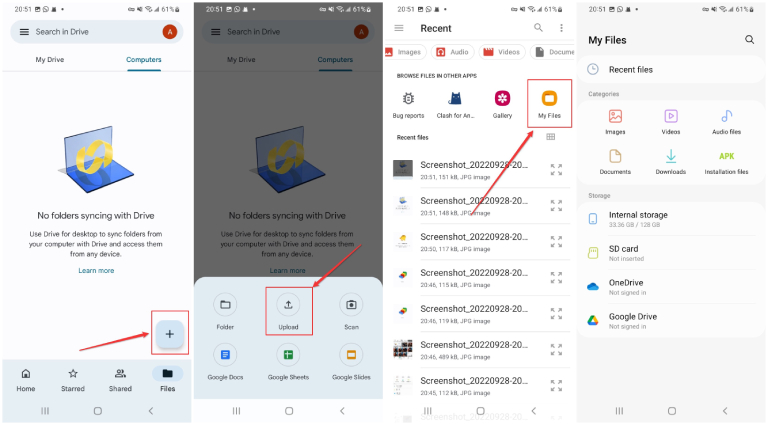
方法4:使用「SHAREit」程式將Samsung資料轉移iPhone
如果你已經完成iPhone設定,卻又不想重新刪除所有資料,那你一定很好奇是否有其他Samsung 資料轉移iPhone的方法。此時,你就可以使用SHAREit程式了。這是一款有名的數據分享程式,同時支援Android和iOS兩種系統。透過這款工具,你可以在快速且安全的環境下(速度高達20M/秒)傳輸照片、影片、音樂和檔案了。
接下來,我們將會向你說明透過SHAREit在Samsung轉移iPhone资料的操作。
步驟1:在三星和iPhone裝置上下載並運行SHAREit程式。
步驟2:將兩部手機連接上相同的WiFi網路(非常關鍵!)。
步驟3:在你的三星手機上點擊「我要發送」按鈕。當你看到介面彈出新的視窗時,你需要允許啟用GPS功能。此外,你也需要關閉VPN並允許SHAREit的顯示。
步驟4:完成設定後,你將會在介面看見可以傳輸的檔案,勾選你想要轉移的資料並點擊「發送」即可。
步驟5:在你的iPhone的SHAREit程式上點擊「我要接收」的按鈕。一旦你允許接受權限,它就會自動搜索附近運行SHAREit程序的裝置,並從三星手機轉移iPhone了。
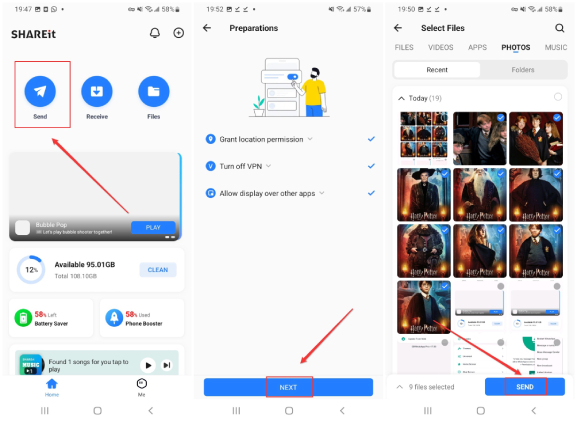
同场加映:使用手機轉移工具將所有Samsung 資料轉移 iPhone
iTransGo是一款專為用戶設計的數據轉移工具,旨在簡化從 Android 裝置(如三星手機)到 iPhone 的資料傳輸過程。這款軟體提供了一系列功能,使得跨平台數據轉移變得更加方便和高效。
Tenorshare iTransGo 實現Samsung轉移iPhone的強大之處:
- 無需重置手機:即可進行「手機到手機」的資料轉移:Samsung轉移iPhone/iPhone轉移Samsung
- 一鍵轉移:iTransGo 允許用戶輕鬆地將各類數據(如聯絡人、照片、音樂、影片等)從 Samsung轉移iPhone,操作簡單直觀。
- 支援多種數據類型:用戶可以選擇傳輸多種資料,包括文字訊息、通話記錄、應用程式數據等,滿足不同需求。
- 快速傳輸速度:iTransGo 提供高效的數據傳輸速度,能夠在短時間內完成大量資料的轉移,節省用戶時間。
- 安全性保障:該軟體在數據轉移過程中確保資料的安全性,避免數據丟失或損壞。
- 簡單的操作界面:使用者友好的界面設計使得即使是技術不熟悉的用戶也能輕鬆上手。
全部Samsung資料轉移iPhone的步驟:
- 在電腦上安裝 iTransGo 後,您會在軟體介面上看到「Android 轉移到 iOS」的選項。只需點擊下方的「開始」按鈕,即可開始將三星手機的資料轉移iPhone。
- 請將您的 Android 手機和 iPhone 都連接到電腦,並在兩台裝置上允許 iTransGo 軟體存取資料。當軟體成功偵測到這兩台裝置後,您只需點擊「開始」按鈕即可。
- 在 iTransGo 中,您可以選擇希望從源裝置上掃描的資料類型,如聯絡人、訊息、照片等。選擇完畢後,請點擊「開始掃描」按鈕,軟體將開始掃描源裝置上的資料。
- 當資料掃描完成後,您將看到每種資料類型的數量和所佔用的存儲空間大小。接下來,只需點擊「傳輸資料」按鈕,軟體即可將這些資料無縫地轉移到您的 iPhone 上。
- 請靜候資料傳輸完成,並確保裝置與電腦保持穩定連接。傳輸成功後,系統會提示您,所有已選擇的資料也將準確無誤地出現在新 iPhone 上。
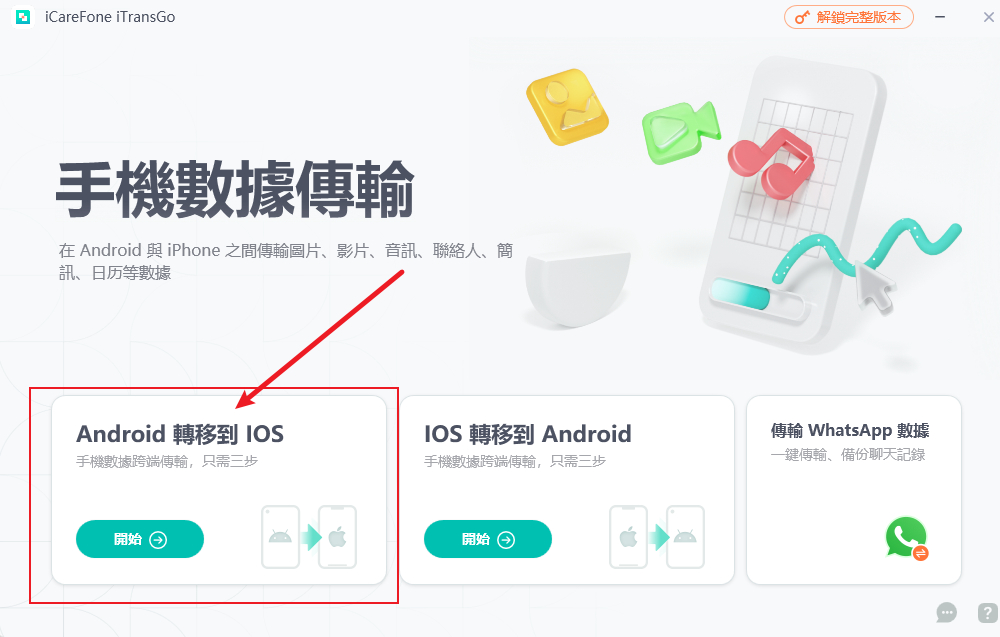


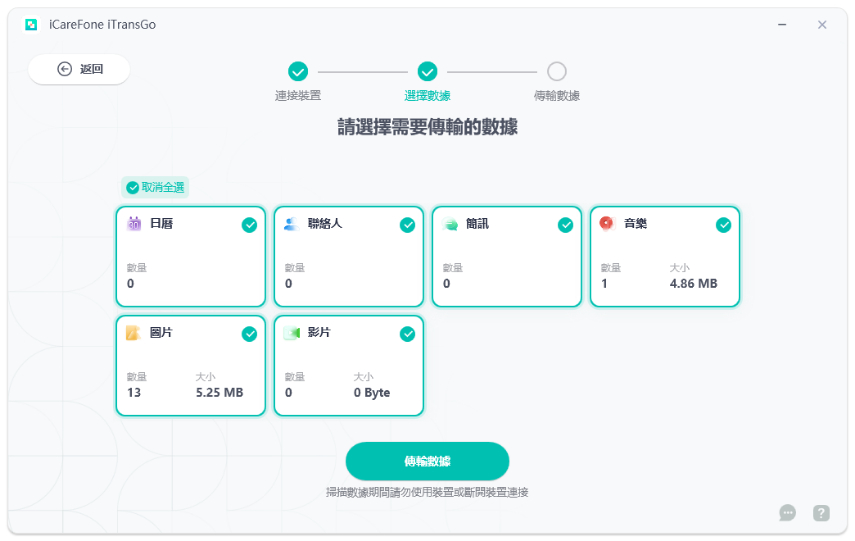
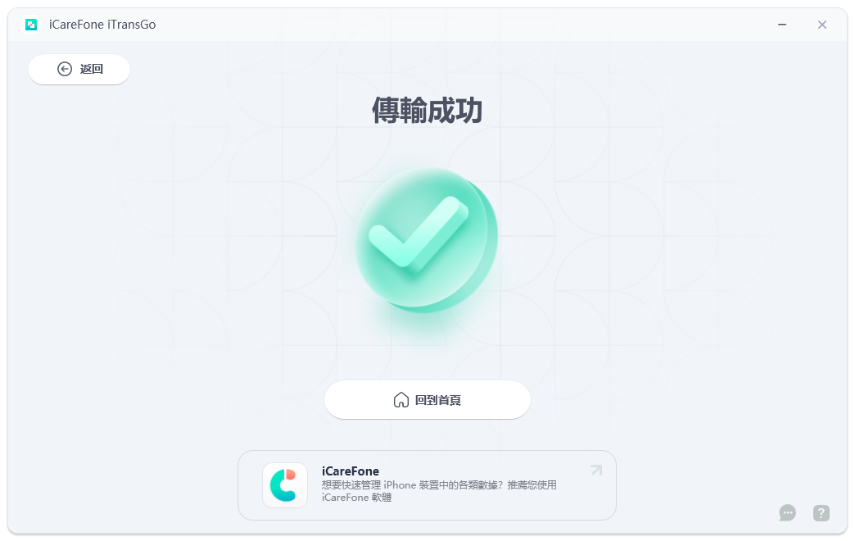
有關三星手機傳輸資料到iPhone的常見問答
是否可以透過「Smart Switch」從三星資料轉移iPhone?
這是不行的!switch 資料轉移只是支援從Android或iPhone轉移數據到三星手機。因此,你並不能使用Smart Switch傳輸聯絡人、對話紀錄、訊息、影片、照片、程式等到另一部iPhone。
如何在不重置手機的情況下,從Android轉移資料到iPhone?
你可以透過Move to iOS、Google雲端硬碟或SHAREit傳輸Android資料到iPhone。但是,我們認為 iCareFone Transfer 是最安全的數據轉移方案,能讓你快速、有效地傳輸WhatsApp數據、多媒體檔案等到iOS裝置。
-
完成iPhone設定後,我是否仍然可以使用Move to iOS?
當然不行!你並不能在設定完成後使用Move to iOS轉移資料。可是,你依然可以先重置手機,然後才透過Move to iOS程式進行數據轉移。
總結
透過本文,我們希望你已經學會了Samsung資料轉移iPhone的方法,而且不會在過程中遺失數據。為此,我們列出了4種最有效的方式,但如果你想要找出最好的方案,我們仍然會推薦Whatsapp Samsung過資料去iPhone軟體或者跨平台數據傳輸軟體 ,因為這款軟體讓你以無憂無慮的方式轉移數據,而且保證安全且有效。





